Tắm trắng an toàn tại nhà cho bạn nữ
Các dung dịch tắm trắng 100% thành phần tự nhiên dưới đây sẽ mang đến làn da trắng hồng rạng rỡ cho mọi bạn gái.
Một làn da mịn, trắng hồng đầy sức sống luôn là mong ước của hầu hết bạn gái, đặc biệt là với phụ nữ Việt Nam từ nhiều năm qua. Thay vì các phương pháp thẩm mỹ tắm trắng hay tiêm thuốc đôi khi không an toàn và mang đến nhưng hậu quả khôn lường sau này, các công thức làm trắng da toàn thân tự nhiên dưới đây vẫn sẽ nuôi dưỡng da trắng hồng từ bên trong, mang đến một làn da rạng ngời mà vẫn an toàn cho bạn.
1. Hỗn hợp lô hội, bột ngọc trai
Chọn 1 lá lô hội tươi và 1 quả dưa chuột, gọt vỏ, ép lấy nước. Trộn đều dung dịch lô hội và dưa leo vừa xay với lòng trắng 1 quả trứng gà, 2 – 3 gam bột ngọc trai và bột mì để tạo thành một hỗn hợp sền sệt. Trong khi tắm, thấm đều da bằng nước sạch rồi dùng hỗn hợp trên thoa đều khắp người thay cho sữa tắm, massage nhẹ nhàng trong vòng 5 phút cho tinh chất thấm vào da. Sau đó rửa sạch cơ thể.
2. Hỗn hợp bột ngọc trai, vitamin E
Từ lâu bột ngọc trai đã được xem là bí quyết dưỡng trắng da của các bậc vương giả, đồng thời có tác dụng nuôi dưỡng da hiệu quả. Lấy 3 muỗng bột ngọc trai, cắt 1 viên nang vitamin E vào và trộn đều, thêm ít nước để có hỗn hợp sệt vừa đủ, thoa đều lên da, để khoảng 20 phút rồi rửa sạch với nước mát. Vitamin E kết hợp cùng tinh chất trong ngọc trai sẽ mang đến hiệu quả trắng sáng bất ngờ cho da bạn chỉ trong 2 tuần.
Làn da trắng nõn nà là điều phụ nữ thường ao ước (ảnh minh họa)
3. Hỗn hợp dâu tằm, mật ong
Xay nhuyễn 100g dâu tằm, trộn đều với 2 muỗng canh mật ong tạp thành dung dịch có độ đặc vừa phải rồi thoa đều lên da. Mật ong có tác dụng làm mịn và chống viêm nhiễm cho da, tạo thành lớp bao phủ trên bề mặt nhằm bảo vệ da tránh khỏi những tác động xấu từ bên ngoài, đặc biệt là ánh nắng hè. Trong khi hàm lượng axit nhẹ trong dâu tằm sẽ là chất tẩy trắng hoàn hảo mà không gây hại cho da bạn.
4. Hỗn hợp cam, cám gạo, mật ong
Lấy 3 muỗng canh cám gạo, 2 muỗng canh mật ong, nửa quả cam trộn đều vào nhau. Làm ướt người rồi thoa hỗn hợp này khắp cơ thể. Masage trong 2-3 phút rồi dùng nước rửa sạch cơ thể. Cám gạo chứa nhiều vitamin nhóm B và cung cấp dưỡng chất cho da, đồng thời lấy đi những mảng da chết sần sùi, làm da sáng lên thấy rõ. Trong khi cam chứa một lượng lớn vitamin C và axit citric sẽ là chất tẩy trắng và se khít lỗ chân lông an toàn cho da bạn.
5. Hỗn hợp trứng gà, mật ong và giấm
Video đang HOT
Lấy 1 quả trứng gà tươi, trộn đều với 1 muỗng canh mật ong và 1 muỗng canh giấm nguyên chất tạo thành một hỗn hợp sền sệt. Sau đó thoa đều lên da, nhẹ nhàng massage khoảng 20 phút để hỗn hợp trên thẩm thấu sâu vào da. Sau đó rửa sạch cơ thể bằng nước. Hỗn hợp này sẽ tạo nên chất axit phytic nhẹ giúp bạn tẩy da chết và kiểm soát sắc tố da, kích thích nhanh chóng việc tái tạo tế bào da, làm da trắng sáng một cách tự nhiên.
* Mách bạn
- Mọi loại dung dịch tắm trắng trên, bạn chỉ nên sử dụng 1 – 2 lần/tuần để tránh gây hại cho da.
- Trước khi tắm trắng, bạn nên tẩy tế bào chết cho da để mang đến hiệu quả tuyệt vời nhất. Vào mùa hè, thay vì sử dụng kem tẩy da chết, bạn có thể dùng muổi biển tự nhiên chà xát lên da để tăng tuần hoàn máu, loại bỏ da chết mà vẫn tiết kiệm, nhanh chóng.
- Khi thoa hỗn hợp tắm trắng lên da, bạn nên giành thời gian massage đều khắp thân thể, hoặc lấy khăn ủ kín người để các tinh chất thẩm thấu vào da tốt hơn.
- Ngoài ra, bạn nhớ thường xuyên dùng kem chống nắng để bảo vệ làn da khỏi những tác nhân gây hại trong hè.
Theo VNE
Qustodio - giám sát và quản lý trẻ em sử dụng máy tính nối mạng
Các bậc phụ huynh sẽ yên tâm hơn nhờ dùng Qustodio theo dõi sát các hoạt động trực tuyến của con em mình, đặt các thiết lập giới hạn truy cập Internet giúp bảo vệ trẻ khỏi những nội dung xấu.
Qustodio được cung cấp miễn phí tại http://www.qustodio.com/download (dung lượng: 408 KB), tương thích với Windows XP/Vista/7.
Thiết lập tài khoản
Sau khi tải về và cài đặt thành công, cần thực hiện một số thiết lập về tài khoản trước khi Qustodio có hiệu lực trên máy tính của bạn.
Lưu ý: Cài đặt Qustodio bằng tài khoản quản trị (Administrator).
Bước 1: Trước hết, bạn chọn I don't have a Qustodio account để tạo một tài khoản mới cho quá trình sử dụng chương trình> nhấn Next. Sau đó, nhập các thông tin cần thiết, trong đó địa chỉ email cần phải chính xác để bạn xác thực tài khoản.
Đặt tên tài khoản cho từng trẻ.
Bước 2: Tiếp theo, bạn chọn số lượng tài khoản trẻ em sử dụng máy tính mà bạn cần quản lý (có thể thay đổi về sau), rồi lần lượt đặt tên tài khoản cho từng đứa trẻ theo thứ tự và khai báo năm sinh (Birth year), giới tính (Gender) và ảnh đại diện (Avatar).
Khai báo thông tin cho mỗi tài khoản.
Bước 3: Đặt tên máy tính hiện tại mà bạn đang cài đặt Qustodio, tên này được hiểu bởi Qustodio để phân biệt các máy tính nếu bạn sử dụng Qustodio trên nhiều máy tính. Ngoài ra, bạn còn có thể đánh dấu vào Hide Qustodio on this computer để che giấu đi việc bạn đã cài đặt phần mềm Qustodio trên máy tính này.
Thiết lập cho mỗi trẻ một tài khoản Windows.
Bước 4: Thiết lập mỗi đứa trẻ tương ứng với một tài khoản Windows. Nếu chưa có sẵn tài khoản cho các em thì bạn nhấn Add New. Trên cửa sổ hiện ra, bạn đặt tên tài khoản (Account) và mật khẩu (Password)> nhấn Save.
Đặt tên tài khoản và password.
Bước 5: Xong, nhấn Next> chọn Restart Now để khởi động lại Windows, đồng thời các thiết lập vừa tạo sẽ có hiệu lực sau khi khởi động xong.
Trên màn hình Welcome sau đó, ngoài tài khoản quản trị và các tài khoản đã có sẵn sẽ xuất hiện thêm các tài khoản của trẻ em mà bạn vừa tạo. Để quản lý lũ trẻ thì bạn chọn đăng nhập vào tài khoản quản trị, mọi thiết lập được thực hiện tại đây sẽ có hiệu lực trên tất cả tài khoản của những đứa trẻ. Sau này, bạn chỉ việc cung cấp tài khoản và mật khẩu tương ứng cho từng đứa trẻ để chúng đăng nhập sử dụng.
Cài đặt các quyền sử dụng máy tính của trẻ
Thao tác cài đặt các quyền cho tài khoản của trẻ được thực hiện trên giao diện web. Để đăng nhập vào hệ thống này, bạn cần đọc email nhận được sau khi đăng ký tài khoản. Sau đó, nhấn vào đường dẫn kích hoạt tài khoản trong email. Đợi cho tài khoản được kích hoạt thành công, bạn truy cập vào địa chỉhttps://family.qustodio.com và đăng nhập với thông tin tài khoản trên.
Giao diện web hiện ra khá đơn giản, các thẻ trên web tương ứng với các tài khoản của mỗi đứa trẻ. Bạn chọn tài khoản của trẻ muốn thiết lập quyền> nhấn tiếp Rules & Settings. Tại đây lại có thêm 2 thẻ chức năng, tương ứng với 2 nhóm quyền cấp cho trẻ.
- Web Browsing Rules: Quyền truy cập các trang web
Mặc định, Qustodio đã thống kê và phân nhóm các địa chỉ web trong mục Website categories. Bạn chỉ việc nhấn chuột lên một tên nhóm và chọn một trong ba quyềnAllow website's catelory (cho phép trẻ truy cập nhóm địa chỉ đó), Block website's category (cấm trẻ truy cập nhóm địa chỉ đó), Monitor website's category (cho phép trẻ truy cập nhóm địa chỉ web, nhưng sẽ có thông báo đến người quản trị về thao tác này).
Chọn các nhóm địa chỉ web trẻ có thể truy cập.
Ngoài ra, bạn có thể thêm vào những địa chỉ web muốn chặn (Block), cho phép (Allow) hay kiểm soát (Monitor) trong quá trình trẻ sử dụng Internet, bằng cách nhập địa chỉ trang web vào ô Add website exception> chọn quyền sẽ áp dụng> nhấn Add.
Thêm địa chỉ web muốn chặn.
Hơn nữa, Qustodio còn giúp loại bỏ các kết quả không phù hợp với trẻ khỏi danh sách tìm kiếm từ các công cụ tìm kiếm trực tuyến. Để tính năng này có hiệu lực, bạn chọn YES ở Enforce Safe Search. Bên cạnh đó, bạn chọn YES để cho phép trẻ truy cập những địa chỉ web chưa có trong các nhóm, danh sách ở trên hoặc chọnNO để cấm.
- Time Usage Limits: Giới hạn thời gian lên mạng và sử dụng máy tính
Trong nhóm Internet usage schedule, bạn chọn YES ở Enable schedule để thiết lập các khoảng thời gian mà trẻ được quyền sử dụng Internet. Các khoảng thời gian được chia nhỏ theo từng giờ, bạn nhấn chuột trái vào một ô vuông để cho phép hay ngăn cản trẻ sử dụng Internet (màu đỏ là cấm, màu xám là cho phép).
Thiết lập khoảng thời gian trẻ được phép truy cập Internet.
Ngoài ra, tại nhóm Time allowance còn cung cấp tính năng thiết lập số giờ trẻ có thể lên mạng trong những ngày từ Thứ 2 đến Thứ 6 (Weekday allowance) và trong hai ngày cuối tuần - Thứ 7, Chủ Nhật (Weekend allowance).
Thiết lập giới hạn số giờ.
Bên cạnh đó, các tính năng sau sẽ giúp bạn thiết lập linh hoạt hơn khi trẻ đã sử dụng hết thời gian cho phép: Lock navigation (không cho phép lên mạng, nhưng vẫn cho trẻ sử dụng máy tính), Lock computer (Không cho phép trẻ sử dụng máy tính dù Online hay Offline), Alert me (gửi thông báo đến người quản trị khi trẻ sử dụng hết thời gian cho phép). Bạn chỉ việc chọn YES để các tính năng trên có hiệu lực, ngược lại thì chọn NO.
Thiết lập sau khi hết thời gian truy cập cho phép.
Xem thông tin quá trình dùng máy tính của trẻ
Thẻ Activity Summary trên giao diện xuất hiện sau khi đăng nhập hệ thống Portal của Qustodio sẽ cho phép bạn theo dõi các thông tin sau. Đây là những hoạt động mà trẻ đã thực hiện trong suốt quá trình sử dụng máy tính.
"Soi" quá trình dùng máy tính của trẻ.
- Total usage time Last 15 days: Thời gian trẻ sử dụng máy tính trong 15 ngày gần nhất.
- Web Browsing Activity: Các trang web đã được truy cập bởi tài khoản của trẻ.
- Search Activity: Mục này cho biết trẻ đã tìm kiếm những nội dung gì trên các bộ máy tìm kiếm trực tuyến.
- Social Activity: Hoạt động của trẻ trên các trang mạng xã hội ảo.
- Devices Used: Liệt kê những thiết bị mà trẻ đã sử dụng trên máy tính.
Và thông tin tổng quan về những thao tác của trẻ trên máy tính, được làm mới sau mỗi 3 giờ và được hiển thị ngay giữa giao diện trang web.
Theo Vietbao
Siêu mẫu Hạ Vy: Tôi "kết" giảm mỡ Laser Lipo  Từng nếm trải kinh nghiệm đau thương khi giảm mỡ nhanh chóng, giờ đây, Hạ Vy hoàn toàn hài lòng với sự an toàn, hiệu quả và tính năng làm đẹp da của phương pháp giảm mỡ laser lipo. Cũng như tất cả các chị em phụ nữ sau khi sinh, điều khiến Hạ Vy lo lắng nhất là làm sao nhanh chóng...
Từng nếm trải kinh nghiệm đau thương khi giảm mỡ nhanh chóng, giờ đây, Hạ Vy hoàn toàn hài lòng với sự an toàn, hiệu quả và tính năng làm đẹp da của phương pháp giảm mỡ laser lipo. Cũng như tất cả các chị em phụ nữ sau khi sinh, điều khiến Hạ Vy lo lắng nhất là làm sao nhanh chóng...
Tiêu điểm
Tin đang nóng
Tin mới nhất

Á hậu Phương Thanh gây ấn tượng với áo dài lấy cảm hứng từ hoa sen

'Cân đẹp' cả mùa hè với áo sơ mi

4 công thức phối đồ 'chuẩn không cần chỉnh' giúp nàng tỏa sáng khi đi biển

5 ý tưởng thanh lịch giúp nâng tầm phong cách công sở

Thương hiệu túi xách Ther Gab tiếp tục mở rộng thị trường tại Pháp và Hồng Kông

'Nữ hoàng ảnh lịch' Thanh Xuân khoe sắc bên con gái

Blazer và chân váy, bộ đôi cho nàng công sở đẹp bất bại

Tô Diệp Hà diễn vedette tại Lễ hội Áo dài TP.HCM

Những gam màu mát dịu ngày hè, không phải ai cũng biết

Đắm mình trong sự quyến rũ của sắc tím mộng mơ

Sắm ngay cho mình mẫu quần lửng cá tính để lên đồ

Tỏa sáng ngày 8.3 khi diện những kiểu áo dài này xuống phố
Có thể bạn quan tâm

Kỳ họp thứ ba Quốc hội Trung Quốc hoàn thành mọi chương trình nghị sự
Thế giới
19:24:53 11/03/2025
Tổng thống Trump tuyên bố sẽ mua Tesla để ủng hộ tỷ phú Elon Musk
Uncat
19:17:56 11/03/2025
Clip: Tài xế "liều mạng" chạy ngược chiều, lạng lách tránh cảnh sát giao thông, cảnh tượng sau đó khiến ai cũng bất ngờ!
Netizen
18:22:50 11/03/2025
Kim Soo Hyun bị đào lại hình ảnh đi xem concert cùng 1 nữ idol, tiện thể xin số của gái lạ
Sao châu á
18:16:56 11/03/2025
'Bóc giá' nhẫn cưới của hot girl Việt đời đầu và chồng thiếu gia
Phong cách sao
18:14:28 11/03/2025
Điều gì xảy ra khi luôn uống một cốc cà phê mỗi sáng?
Sức khỏe
18:04:05 11/03/2025
Tử vi hằng ngày - Xem tử vi vui 12 con giáp ngày 11.3.2025
Trắc nghiệm
17:55:19 11/03/2025
Sao nữ đẹp có tiếng tự hủy nhan sắc, diện mạo gây giật mình
Hậu trường phim
17:50:31 11/03/2025
Thời kỳ khủng hoảng nhất của Sulli có liên quan gì đến Kim Soo Hyun?
Nhạc quốc tế
17:44:42 11/03/2025
Tiểu thư Doãn Hải My đang ngồi make-up, Đoàn Văn Hậu ghé lại hôn cực ngọt, gương mặt kém sắc gây chú ý
Sao thể thao
17:04:49 11/03/2025
 Mix đồ tông trắng sành điệu phong cách “Sao”
Mix đồ tông trắng sành điệu phong cách “Sao” Hà Hồ, Jennifer Phạm “lấp ló” nội y
Hà Hồ, Jennifer Phạm “lấp ló” nội y
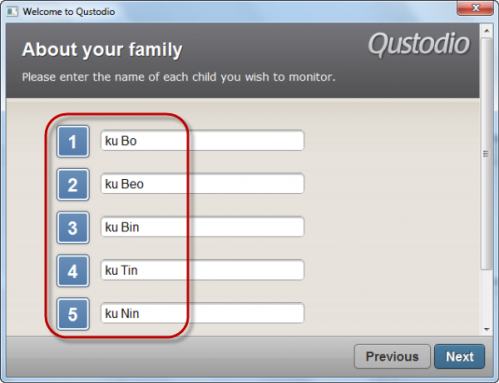
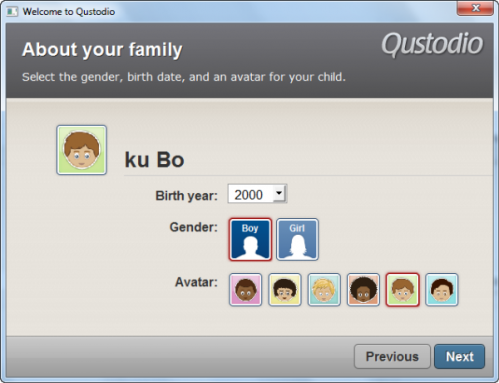
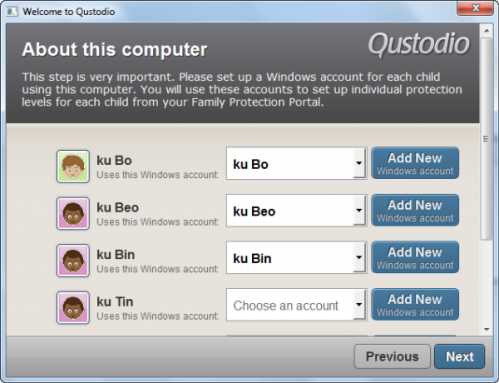
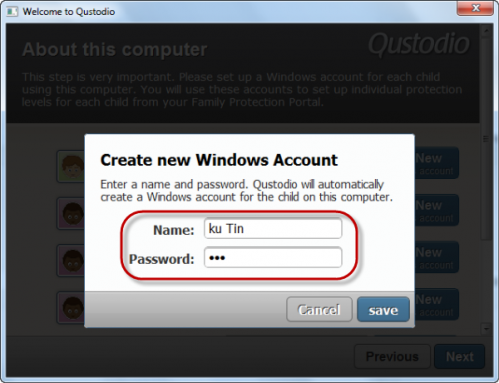
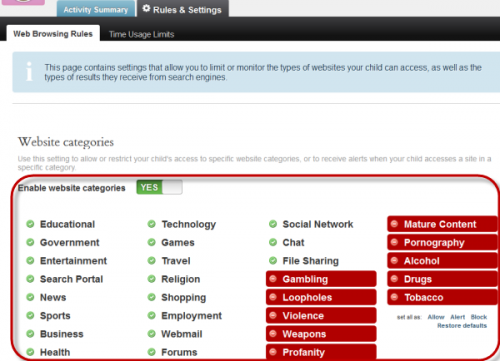
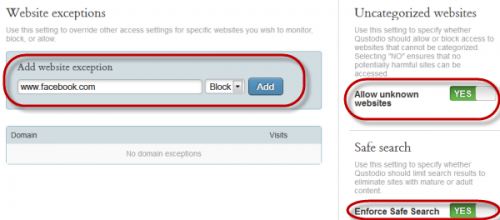
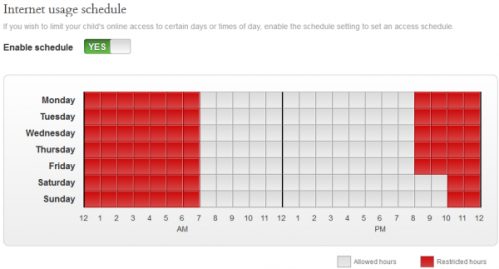
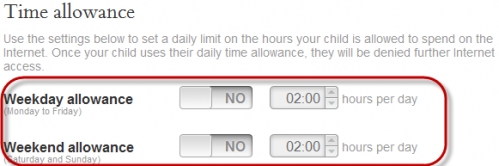
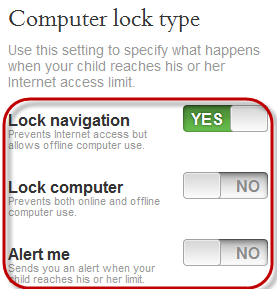
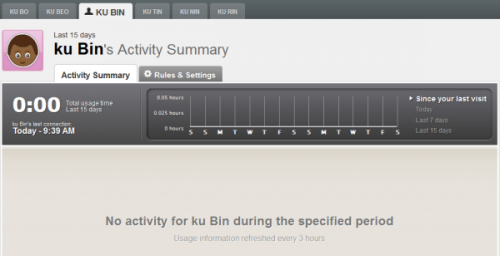
 Khám phá thảo mộc nở ngực kỳ diệu
Khám phá thảo mộc nở ngực kỳ diệu Được yêu vì làn da trắng
Được yêu vì làn da trắng Không còn lo rụng tóc với Hair Effect
Không còn lo rụng tóc với Hair Effect Trẻ hóa vùng kín bằng thảo dược Top Under
Trẻ hóa vùng kín bằng thảo dược Top Under Làm tóc xinh như công chúa lọ lem
Làm tóc xinh như công chúa lọ lem Cách trị dứt điểm nám, tàn nhang an toàn
Cách trị dứt điểm nám, tàn nhang an toàn Chu Thanh Huyền hơn thua với Doãn Hải My, bị nói "dựa hơi" chồng, đáp trả gắt?
Chu Thanh Huyền hơn thua với Doãn Hải My, bị nói "dựa hơi" chồng, đáp trả gắt? Bộ đôi LingOrm đọ sắc với Thùy Tiên tại sự kiện Dior, để lộ chi tiết 'đụng độ'
Bộ đôi LingOrm đọ sắc với Thùy Tiên tại sự kiện Dior, để lộ chi tiết 'đụng độ' Chuyên trang đình đám phán 1 câu về màn "nuốt mic" của Như Vân, fan nở mũi
Chuyên trang đình đám phán 1 câu về màn "nuốt mic" của Như Vân, fan nở mũi Đón hè sang với áo blazer thanh lịch, thoải mái chốn công sở
Đón hè sang với áo blazer thanh lịch, thoải mái chốn công sở Chiếc váy trang nhã và linh hoạt nhất gọi tên trắng đen
Chiếc váy trang nhã và linh hoạt nhất gọi tên trắng đen Diện trang phục màu trắng mùa hè sành điệu, không lo nhàm chán
Diện trang phục màu trắng mùa hè sành điệu, không lo nhàm chán Tận hưởng mùa hè nhẹ mát, dịu dàng cùng chiếc váy dáng dài đa năng
Tận hưởng mùa hè nhẹ mát, dịu dàng cùng chiếc váy dáng dài đa năng Những bản phối ngọt ngào với váy hoa trong mùa hè này
Những bản phối ngọt ngào với váy hoa trong mùa hè này Áo dài dự tiệc, vẻ đẹp thanh lịch độc bản
Áo dài dự tiệc, vẻ đẹp thanh lịch độc bản Ấn tượng với hình ảnh nữ chiến sĩ công an trình diễn áo dài
Ấn tượng với hình ảnh nữ chiến sĩ công an trình diễn áo dài 5 bộ trang phục thời thượng để có vòng eo nhỏ nhắn
5 bộ trang phục thời thượng để có vòng eo nhỏ nhắn
 Lê Phương gây hoang mang khi đăng status sau tang lễ Quý Bình, nhiều nghệ sĩ vào bình luận ẩn ý
Lê Phương gây hoang mang khi đăng status sau tang lễ Quý Bình, nhiều nghệ sĩ vào bình luận ẩn ý
 NÓNG: Lộ ảnh Kim Soo Hyun hôn má Kim Sae Ron và tin nhắn van xin thống khổ gây sốc của cố diễn viên
NÓNG: Lộ ảnh Kim Soo Hyun hôn má Kim Sae Ron và tin nhắn van xin thống khổ gây sốc của cố diễn viên
 Lê Phương và vợ doanh nhân của cố nghệ sĩ Quý Bình có mối quan hệ thế nào?
Lê Phương và vợ doanh nhân của cố nghệ sĩ Quý Bình có mối quan hệ thế nào? Phóng to hết cỡ bức ảnh chồng và con gái trong phòng ngủ, vợ đau lòng nhìn thứ anh cầm trên tay
Phóng to hết cỡ bức ảnh chồng và con gái trong phòng ngủ, vợ đau lòng nhìn thứ anh cầm trên tay Chảy máu vùng miệng không ngừng, cô gái trẻ được chẩn đoán suy thận giai đoạn cuối
Chảy máu vùng miệng không ngừng, cô gái trẻ được chẩn đoán suy thận giai đoạn cuối Lê Phương chia sẻ ẩn ý sau tang lễ Quý Bình, netizen nghi ngờ liên quan đến vợ của cố nghệ sĩ
Lê Phương chia sẻ ẩn ý sau tang lễ Quý Bình, netizen nghi ngờ liên quan đến vợ của cố nghệ sĩ Drama dồn dập: "Ông hoàng" Châu Kiệt Luân đánh bài thua hơn 3.500 tỷ, phải thế chấp 3 biệt thự và 1 máy bay riêng?
Drama dồn dập: "Ông hoàng" Châu Kiệt Luân đánh bài thua hơn 3.500 tỷ, phải thế chấp 3 biệt thự và 1 máy bay riêng?
 Bị chỉ trích "khóc không có giọt nước mắt" trong đám tang Quý Bình, một nữ nghệ sĩ lên tiếng
Bị chỉ trích "khóc không có giọt nước mắt" trong đám tang Quý Bình, một nữ nghệ sĩ lên tiếng
 Nóng: Kim Soo Hyun trực tiếp lên tiếng về tin hẹn hò Kim Sae Ron 15 tuổi, quấy rối cố diễn viên
Nóng: Kim Soo Hyun trực tiếp lên tiếng về tin hẹn hò Kim Sae Ron 15 tuổi, quấy rối cố diễn viên 'Mỹ nhân phim hành động' Phi Ngọc Ánh mắc ung thư
'Mỹ nhân phim hành động' Phi Ngọc Ánh mắc ung thư
 Nguyễn Đình Như Vân đăng quang Miss Global, BTC xin lỗi vì ồn ào 'đường lưỡi bò'
Nguyễn Đình Như Vân đăng quang Miss Global, BTC xin lỗi vì ồn ào 'đường lưỡi bò' Viên Minh hiếm hoi tung ảnh hạnh phúc bên Công Phượng và cậu quý tử, nhan sắc tiểu thư trâm anh thế phiệt gây chú ý
Viên Minh hiếm hoi tung ảnh hạnh phúc bên Công Phượng và cậu quý tử, nhan sắc tiểu thư trâm anh thế phiệt gây chú ý